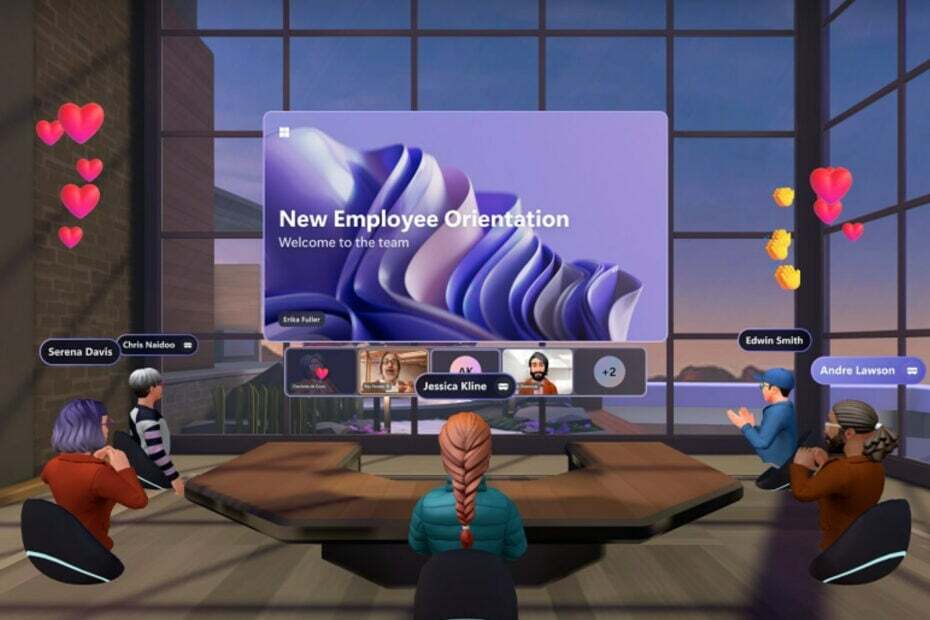टीम वीडियो कॉल में बहुत अधिक संसाधन लग सकते हैं।
- यह सामान्य ज्ञान है कि वीडियो कॉल बहुत अधिक डेटा की खपत कर सकते हैं।
- Microsoft Teams पर, आपके पास इसे अक्षम करने का विकल्प होता है।
- यह कम बैंडविड्थ वाले मोबाइल उपयोगकर्ताओं के लिए उपयोगी हो सकता है।
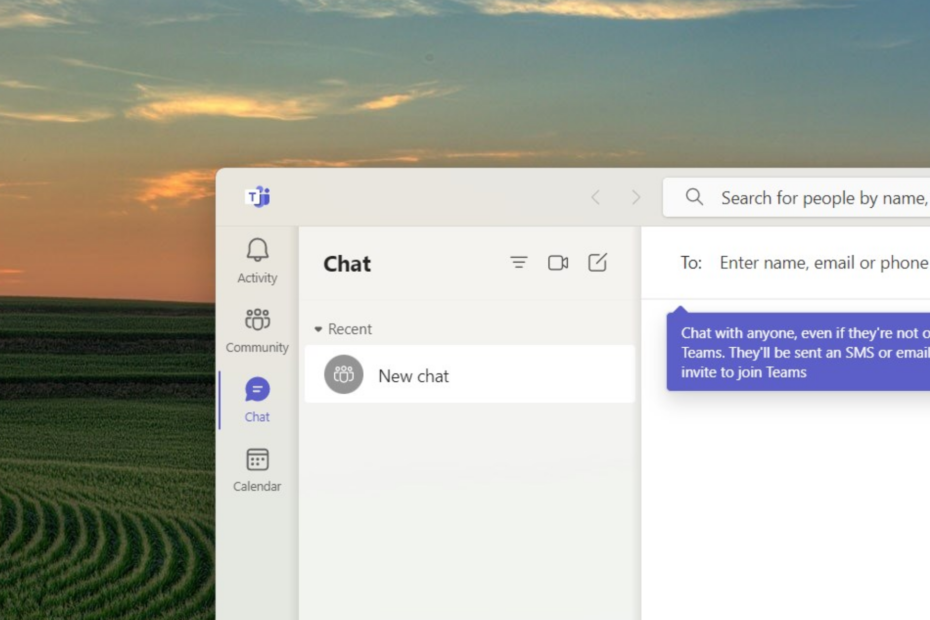
एक्सडाउनलोड फ़ाइल पर क्लिक करके स्थापित करें
यह सॉफ़्टवेयर सामान्य कंप्यूटर त्रुटियों की मरम्मत करेगा, फ़ाइल हानि, मैलवेयर, हार्डवेयर विफलता से आपकी रक्षा करेगा और अधिकतम प्रदर्शन के लिए आपके पीसी को अनुकूलित करेगा। पीसी की समस्याओं को ठीक करें और अब 3 आसान चरणों में वायरस हटाएं:
- रेस्टोरो पीसी रिपेयर टूल डाउनलोड करें जो पेटेंटेड टेक्नोलॉजीज के साथ आता है (पेटेंट उपलब्ध है यहाँ).
- क्लिक स्कैन शुरू करें विंडोज की उन समस्याओं को खोजने के लिए जो पीसी की समस्याओं का कारण बन सकती हैं।
- क्लिक सभी की मरम्मत आपके कंप्यूटर की सुरक्षा और प्रदर्शन को प्रभावित करने वाली समस्याओं को ठीक करने के लिए।
- रेस्टोरो द्वारा डाउनलोड किया गया है 0 इस महीने के पाठक।
Microsoft Teams एक लोकप्रिय टेलीकांफ्रेंसिंग ऐप है। शुरुआत में काम और स्कूल के लिए इस्तेमाल किया गया, ऐप ने लाखों लोगों को हाइब्रिड वर्कफोर्स के इस युग में नेविगेट करने में मदद की है।
इसके साथ ही, हालांकि, कुछ उपयोगकर्ताओं ने बताया कि ऐप ने उनका बहुत अधिक डेटा ले लिया है। घटना एक सामान्य बात है, खासकर उन लोगों के लिए जो अपने मोबाइल फोन पर बिना वाईफाई के या मोबाइल हॉटस्पॉट का उपयोग करके अपने डेस्कटॉप पीसी पर कॉल लेते हैं।
Reddit पर एक यूजर की शिकायत है कि उनका डेली Microsoft Teams के लिए डेटा उपयोग सीमित डेटा के कारण अपनी जेब बर्बाद कर रहा है क्योंकि कॉल पर सभी ने अपने कैमरे चालू कर रखे हैं। उन्हें अपने कैमरे बंद करने के लिए कहना भी एक अच्छा विकल्प नहीं है।
तो, उपाय क्या है? हम आने वाले वीडियो को अवरुद्ध करने का प्रयास कर सकते हैं। इस तरह, अन्य प्रतिभागी अभी भी एक-दूसरे का चेहरा देख सकते हैं, लेकिन हम नहीं देख सकते। लंबे समय में, हम बहुत सारा डेटा भी बचा सकते हैं।
यदि आप इस स्थिति से संबंधित हो सकते हैं, तो यह लेख आपके लिए है।
Microsoft Teams पर डेटा उपयोग को कैसे सीमित करें I
1. मीटिंग के दौरान, क्लिक करें अधिक कार्रवाई (आपकी स्क्रीन के शीर्ष पर तीन बिंदु)।
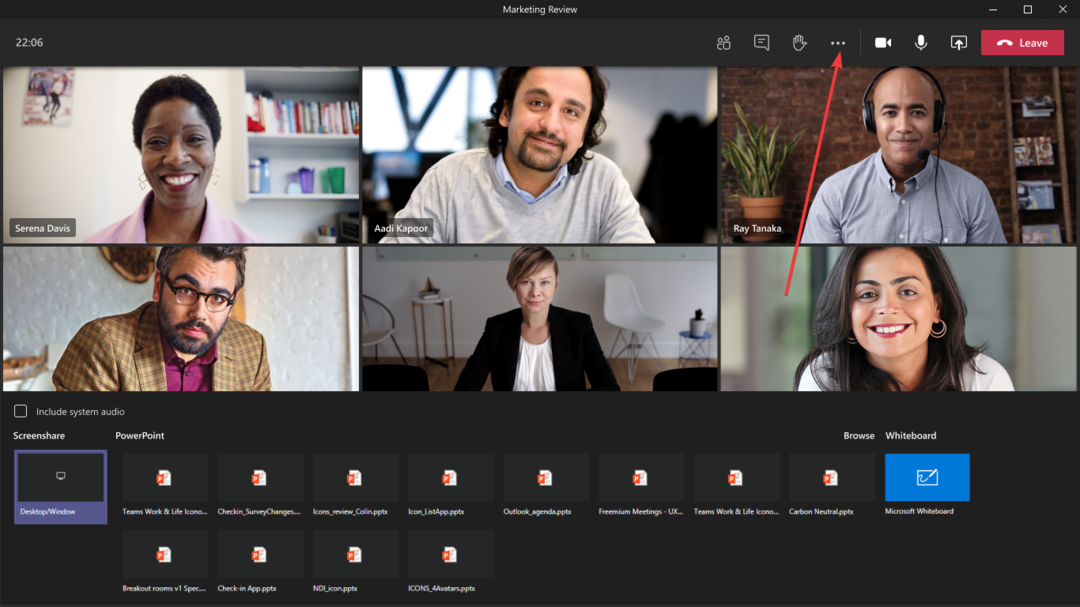
2. क्लिक आने वाले वीडियो बंद करें.
अन्य समाचारों में, Microsoft ने घोषणा की कि वह करेगा टीमों को मुफ्त में बंद करें (क्लासिक), 12 अप्रैल, 2023 से शुरू हो रहा है। उस के साथ, आपको या तो अपना डेटा स्थानांतरित करने के लिए भुगतान करना होगा या फ्री टियर पर रहना होगा।
क्या आपको ये टिप्स मददगार लगे? हमें टिप्पणियों में बताएं!
अभी भी समस्या है? उन्हें इस टूल से ठीक करें:
प्रायोजित
यदि ऊपर दी गई सलाहों से आपकी समस्या का समाधान नहीं हुआ है, तो आपके पीसी में विंडोज़ की गंभीर समस्याएँ आ सकती हैं। हम अनुशंसा करते हैं इस पीसी मरम्मत उपकरण को डाउनलोड करना (TrustPilot.com पर बढ़िया रेटेड) उन्हें आसानी से संबोधित करने के लिए। स्थापना के बाद, बस क्लिक करें स्कैन शुरू करें बटन और फिर दबाएं सभी की मरम्मत।